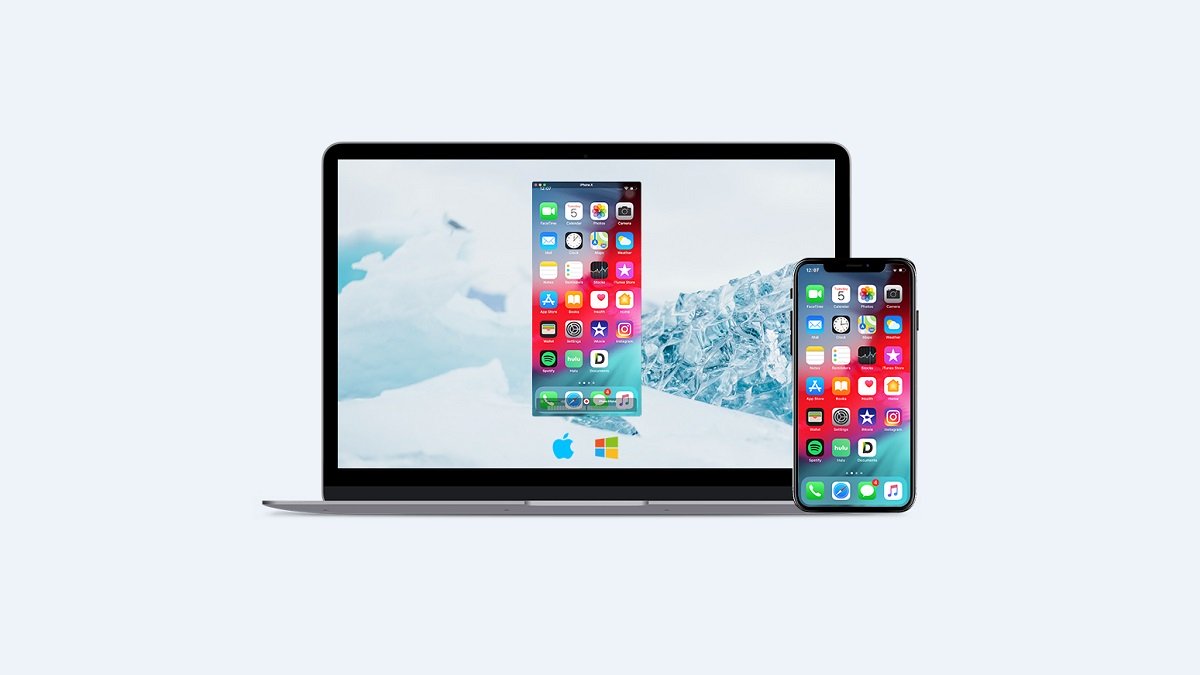En el iPhone y el iPad existe una funcionalidad llamada AirPlay que permite transmitir el contenido de dichos dispositivos en un Apple TV, pero también es posible compartir la pantalla en Windows mediante una aplicación llamada 5KPlayer.
La tecnología AirPlay está presente desde hace mucho tiempo en el sistema operativo iOS, pero en ocasiones y también por desconocimiento de los propios usuarios no se le saca el máximo provecho, también porque desconocen las posibilidades que ofrece esta funcionalidad.
Para que funcione correctamente hay un requisito, el dispositivo que emite mediante AirPlay y el receptor deben encontrarse en la misma red WiFi, esto es aplicable también al ordenador con Windows al que vas a transmitir lo que se ve en la pantalla de tu iPhone, iPod o iPad.
Ese procedimiento se debe realizar con alguna app que actúe como intermediario, es aquí donde entra en acción 5KPlayer, una herramienta que permite reflejar la pantalla de los dispositivos iOS en Windows o Mac, con posibilidad incluso de grabar la pantalla mientras eso sucede.
Estos serían los pasos que habría que seguir para compartir la pantalla del iPhone u otro dispositivo iOS con AirPlay en Windows 10 a través de 5KPlayer:
- Descarga la aplicación 5KPlayer en el ordenador Windows donde queremos obtener la visualización de la pantalla del iPhone, es totalmente gratis.
- Instala 5KPlayer otorgándole todos los permisos necesarios, en Windows es probable que aparezca alguna alerta del firewall, lo único que hay que hacer es darle acceso para que funcione correctamente.
- Vete ahora a tu iPhone y comprueba que se encuentra conectado a una red WiFi. En tu PC con Windows, comprueba que también está conectado a la misma red WiFi que el iPhone, es algo imprescindible para que AirPlay y 5KPlayer funcionen y puedas compartir la pantalla.
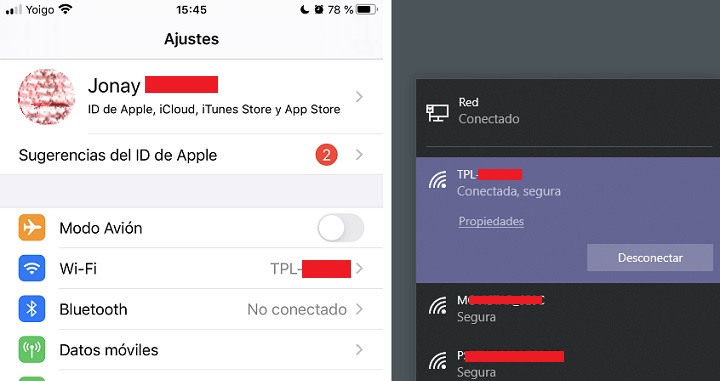
- Comprobado ese importante paso, abre 5KPlayer y pulsa en la opción “DLNA AirPlay”.
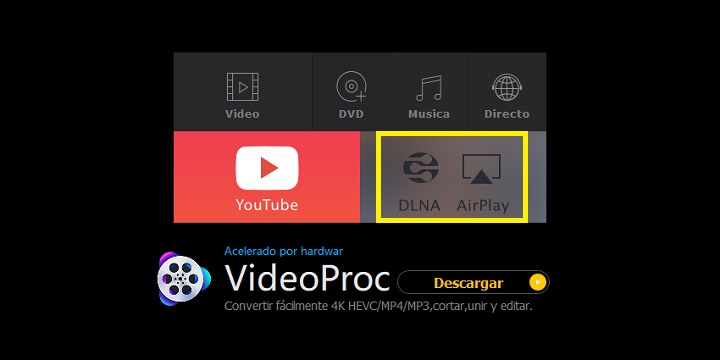
- Baja por las opciones hasta el final y activa la casilla “servicio AirPlay” y ponla en “ON” si está en “OFF”. Verás que debajo pone “funcionamiento” y debajo podrás escoger la ruta donde se guardarán los vídeos generadores por 5KPlayer por si quieres cambiarla.
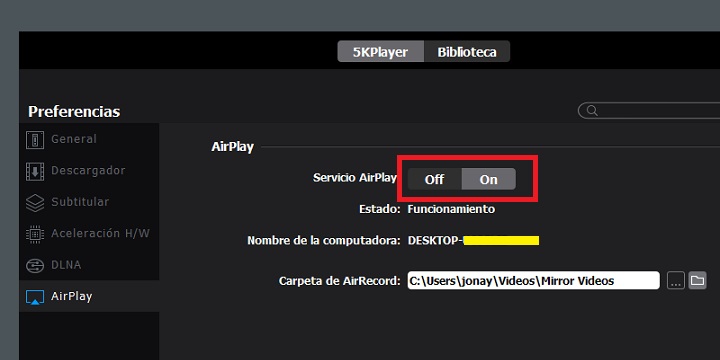
- Ahora dirígete a tu iPhone o iPad y desliza desde abajo hacia arriba para abrir el centro de notificaciones de iOS y activar el servicio AirPlay, se llama “Duplicar pantalla”. Ahí debería aparecer una opción llamada “5KPlayer+nombre de tu ordenador”. Deberás pulsar en ella para establecer la comunicación, aparecerá un tick que muestra que la conexión se ha realizado de forma satisfactoria.
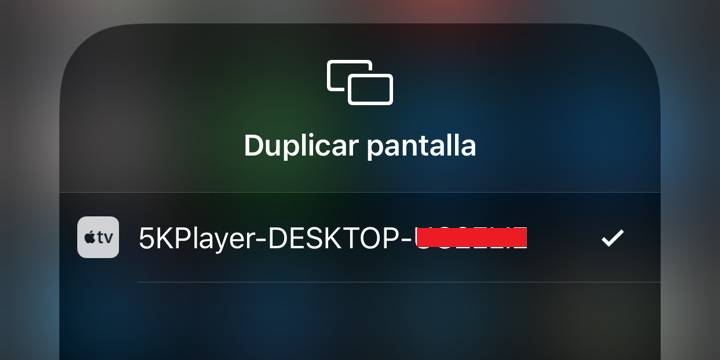
- Ahora es cuando la app 5KPlayer de tu PC con Windows 10 comenzará a mostrarte en pantalla lo que está haciendo el iPhone en ese momento o cualquier acción que vayas a hacer a partir de ahora. Desde 5KPlayer podrás incluso grabar lo que estás haciendo en el iPhone, vídeo que quedará guardado en tu ordenador en la ruta indicada anteriormente.

Por ejemplo, al entrar en la galería de tu iPhone, las fotos y vídeos se verán en 5KPlayer en tu ordenador, incluso podrás controlar el volumen si es necesario. Así con casi cualquier cosa que hagas en tu dispositivo iOS.
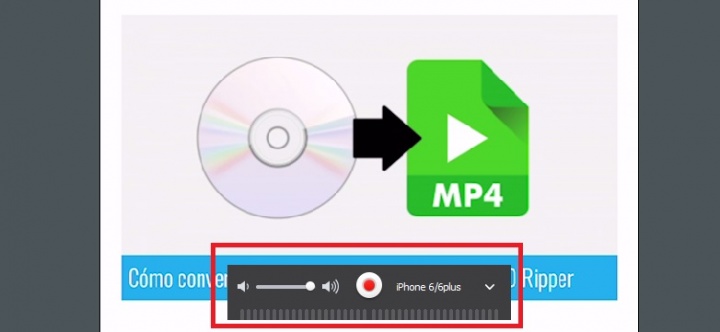
- Para detener la transmisión de la pantalla únicamente tendrás que abrir otra vez el centro de notificaciones en iOS y desactivar AirPlay pulsando en “detener duplicación”.
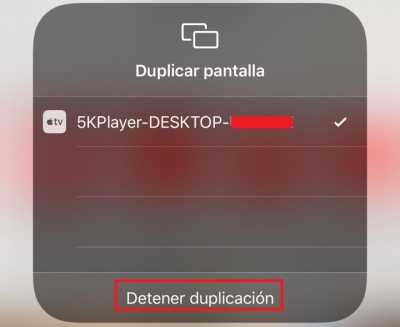
Otras funcionalidades de 5KPlayer
5KPlayer no solo permite compartir la pantalla de los dispositivos iOS con AirPlay en un PC, ofrece otro tipo de funcionalidades extra que te ayudarán a realizar otras acciones sin instalar ninguna herramienta de terceros. Esto es lo que podrás hacer:
- Edición de vídeos: este software permite, además de actuar como reproductor, realizar una edición básica de los vídeos que grabas o cualquier otro que tengas en tu PC. Podrás recortar, girarlo, inhabilitar pista de audio y subtítulos, etc.
- Reproducir un DVD: tanto si tienes un DVD en tu lector de discos en el PC como si lo tienes en el ordenador, 5KPlayer te permite reproducirlo directamente.
- Reproducir música: otra posibilidad es la de reproducir la música que tengas almacenada en cualquier dispositivo, ya sea en tu PC o en algún soporte externo.
- Reproducir a partir de una URL: podrás reproducir contenido de audio a partir de una URL o cualquiera de los servicios disponibles.
- Descargar de vídeos de multitud de webs: otra de las secciones de 5KPlayer ofrece la posibilidad de descargar vídeos a partir de una URL de YouTube, Vimeo, Facebook, Dailymotion y muchos sitios más.
Aparte, con este software podrá aprovechar la tecnología DLNA para convertir tu PC en un servidor DLNA con el que transmitir fácilmente series, películas, vídeos y demás contenido a dispositivos tipo Apple TV, Android TV y otros que sean compatibles.
Como habrás podido observar, con 5KPlayer no solo podrás transmitir o compartir la pantalla de tu iPhone o dispositivo iOS que tenga AirPlay en Windows y Mac fácilmente, sino que ofrece algunas herramientas con las que realizar otro tipo de acciones, lo que convierte a esta utilidad gratuita en una opción muy completa.
- Ver Comentarios